- Articles
- 25 novembre 2024 à 10:34
-

- 1/3
Si vous êtes développeur, photographe, artiste ou que vous créez n'importe quel autre type de contenu, il est intéressant de créer des sauvegardes de celui-ci.
Néanmoins, si vous perdez le disque dur externe utilisé en tant que sauvegarde, cela peut poser problème.
Pour remédier à ce problème, il existe des disques durs externes avec un chiffrement matériel, tel que le WD My Passport (compatible avec Windows et Mac).
Ainsi, si vous perdez votre disque dur externe ou qu'on vous le vole, personne ne pourra accéder aux données qui s'y trouvent sans le mot de passe que vous aurez défini sur celui-ci.
Important : les données sont chiffrées grâce au mot de passe utilisé. Ce qui signifie qu'une personne mal intentionnée ne pourra pas simplement supprimer le mot de passe.
Sans le mot de passe adéquat, les données seront illisibles.
- Déballage du WD My Passport
- Brancher votre disque dur externe : WD My Passport
- Télécharger les utilitaires pour votre disque dur externe : WD My Passport
- Installer l'utilitaire WD Discovery (pour gérer votre disque dur externe)
- Télécharger et installer WD Security (pour la protection par mot de passe)
- Protéger votre disque dur externe "WD My Passport" avec un mot de passe
- Ejecter votre disque dur externe WD My Passport
- Déverrouiller votre disque dur externe WD My Passport
- Support des disques durs externes WD My Passport protégés par mot de passe par WD Discovery
1. Déballage du WD My Passport
Le "WD My Passport" est un disque dur externe avec protection par mot de passe (défini via le logiciel "WD Security" ou "WD Discovery"), dont les capacités disponibles sont : 1 To, 2 To, 4 To, 5 To et 6 To.

Sur un côté de la boite, vous verrez que :
- ce disque dur externe possède une protection par mot de passe.
- qu'il permet de créer une sauvegarde.
- que vous bénéficiez d'une garantie de 3 ans.

A l'arrière, vous pourrez voir que ce disque dur externe est compatible avec Windows 10 et 8.1.
Notez que ce disque dur externe fonctionne aussi sous Windows 11.
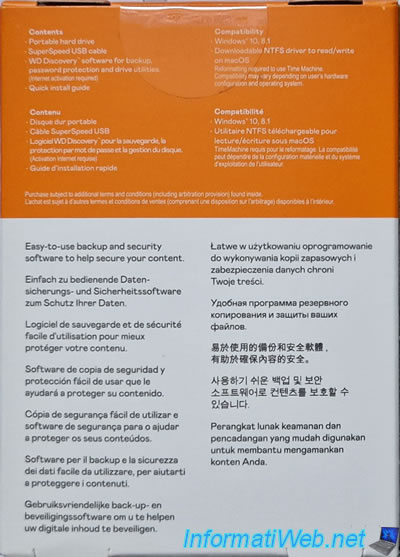
Sur l'autre côté de la boite, vous verrez qu'il s'agit d'un disque dur externe pour la sauvegarde et qu'il possède aussi un chiffrement matériel avancé 256 bits.
Ce qui signifie que c'est le disque dur qui s'occupe du chiffrement / déchiffrement des données à la volée. Ce qui évite d'utiliser les ressources de votre système (notamment le processeur) pour chiffrer / déchiffrer les données.

En dessous de la boite, vous trouverez notamment le numéro de série et le modèle de votre disque dur externe.
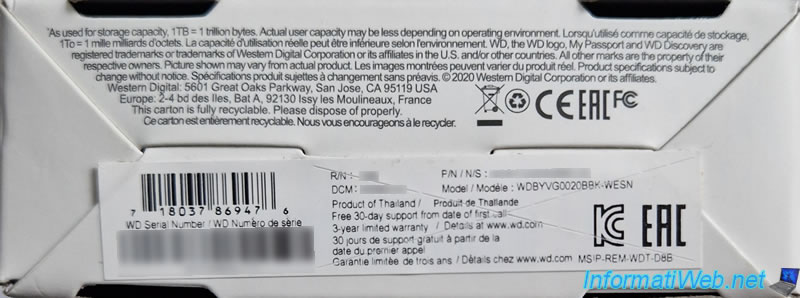
A l'intérieur de la boite, vous trouverez le disque dur externe dans un emballage plastique.

Comme vous pouvez le voir, vous aurez :
- le disque dur externe "WD My Passport".
- un papier avec uniquement des infos légales. Ce n'est pas un manuel d'utilisation.
- le câble USB 3.0 permettant de brancher ce disque dur externe sur votre ordinateur.

A l'arrière de votre disque dur externe, vous retrouverez le numéro de série (S/N) et le numéro de pièce (P/N) de votre disque dur externe (WDBYVG0020BBK-0A).
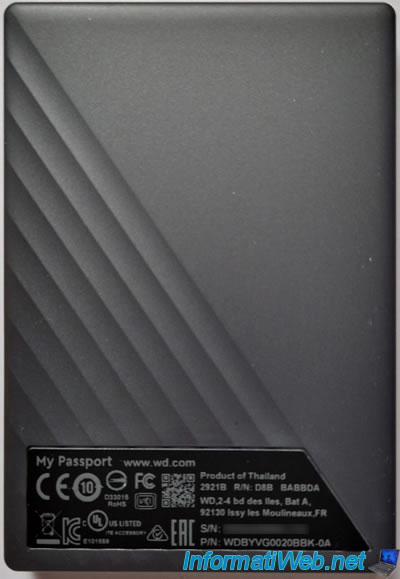
2. Brancher votre disque dur externe : WD My Passport
Pour commencer, branchez votre disque dur externe "WD My Passport" à votre PC grâce au câble USB 3.0 fourni.

Sous Windows 10, vous verrez peut-être plusieurs notifications la 1ère fois que vous brancherez votre disque dur externe concernant l'installation automatique de votre nouveau périphérique "My Passport 2627".
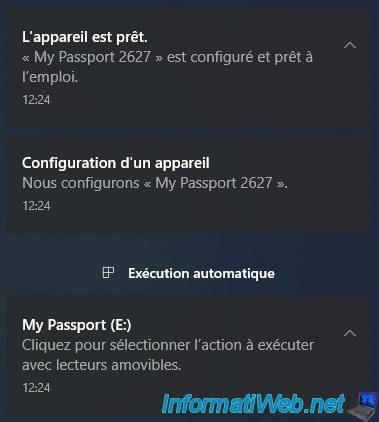
Si vous ouvrez l'explorateur de fichiers, vous verrez que votre disque dur externe y apparait sans problème.
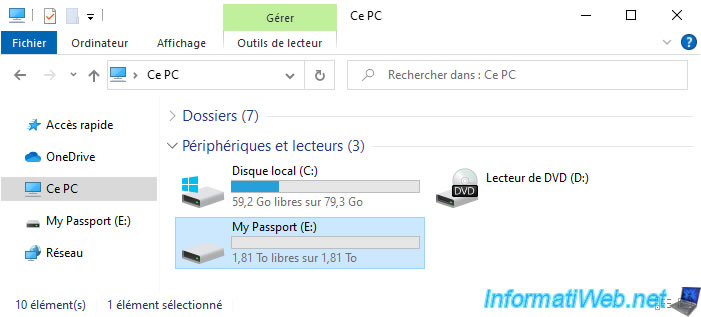
Néanmoins, si vous ouvrez le gestionnaire de périphériques, vous verrez qu'un triangle orange apparait pour le périphérique "WD SES Device USB Device".
SES signifie "SCSI Enclosure Services" et concerne le pilote nécessaire pour pouvoir communiquer avec votre disque dur externe grâce à des commandes SCSI.
En effet, ce mode de communication est nécessaire pour pouvoir utiliser la protection par mot de passe, le contrôle de la LED de votre disque dur externe et l'accès au nom de votre disque dur externe (si applicable).
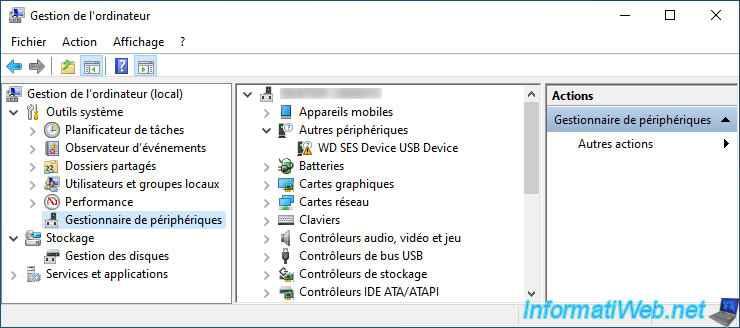
Si vous faites un double clic sur ce périphérique, Windows vous avertira que les pilotes de ce périphérique ne sont pas installés. (Code 28.)
Pour installer ce pilote, Western Digital vous recommande d'installer un de leurs utilitaires (ex : WD Discovery, WD Security, ...).
Note : si vous avez vraiment uniquement besoin du pilote sans installer ces utilitaires, sachez que vous pouvez le télécharger sur la page "Téléchargement du pilote WD SES et instructions pour récupérer le programme d'installation de WD SmartWare" du site de Western Digital".
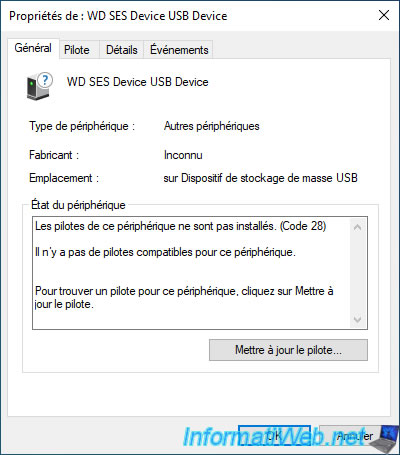
3. Télécharger les utilitaires pour votre disque dur externe : WD My Passport
Pour télécharger les utilitaires permettant d'utiliser votre disque dur externe "WD My Passport" et de le protéger par un mot de passe, allez sur la page "My Passport (WDBPKJ/WDBYVG/WDBR9S) | Assistance pour les produits Western Digital".
Note : par défaut, l'installeur de l'utilitaire "WD Discovery" est déjà présent sur votre disque dur externe "WD My Passport".
Néanmoins, si vous l'avez supprimé par erreur, voici comment le retélécharger.
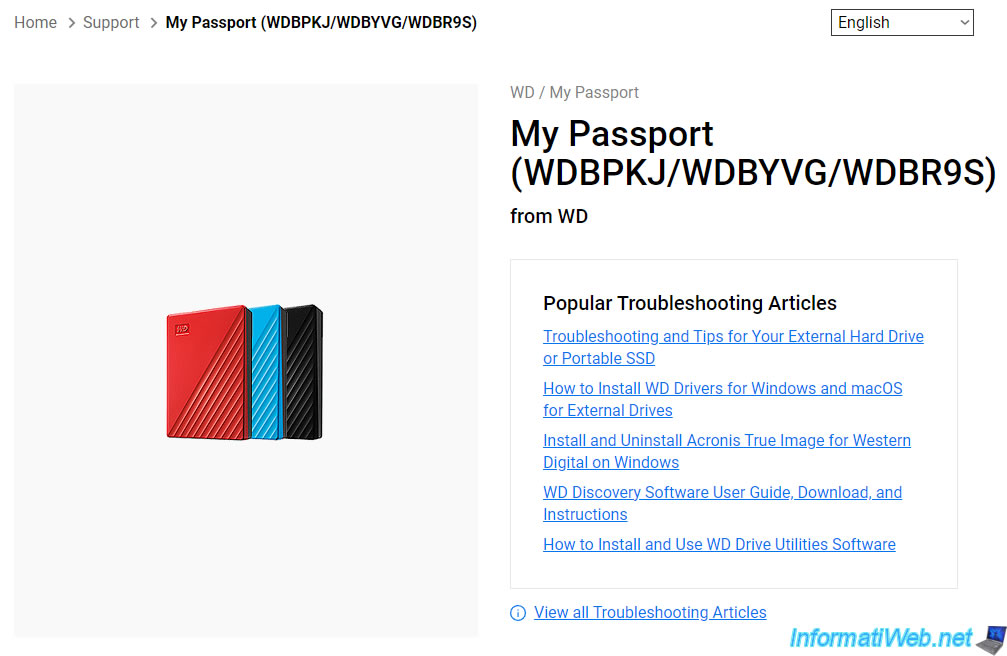
Sur cette page, vous trouverez une section "Software Downloads" avec plusieurs utilitaires dont :
- WD Discovery : pour gérer vos disques durs externes et modifier le mot de passe de votre "WD My Passport".
- WD Security : pour protéger votre disque dur externe "WD My Passport" avec un mot de passe, modifier son mot de passe, supprimer son mot de passe et déverrouiller ce disque dur externe.
Pour ces 2 utilitaires, cliquez simplement sur le bouton "Download for Windows".
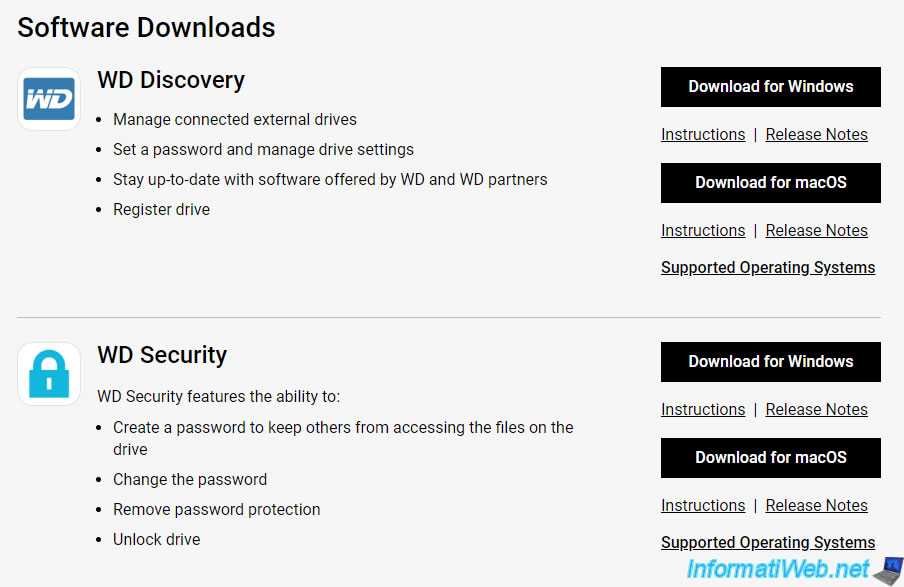
Partager ce tutoriel
A voir également
-

Articles 19/10/2013
Besoin d'un hébergement web ?
-

Articles 27/3/2017
Intel NUC Skull Canyon - Installer Windows 7 (via USB 3.0)
-

Articles 26/3/2014
Kingston MobileLite Wireless - Partage réseau sur baterie
-

Articles 24/9/2016
Récepteur Bluetooth KBT001081
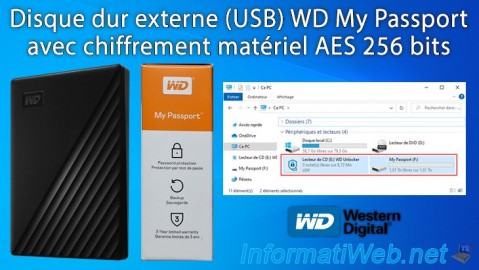
Vous devez être connecté pour pouvoir poster un commentaire